ARM 용 공식 윈도우 설치 ISO 파일을 가지고 있다는 가정하에 작성하였다. ISO 파일을 가지고 바로 설치가 가능한 것이 아주 편리했다.
1. VMware Fusion 을 실행하고 File > New .. (⌘N) 메뉴를 실행한다.
2. ISO 이미지 파일을 "Install from disc or image" 영역에 끌어다 놓는다.
3. Firmware Type 는 UEFI (통합 확장 펌웨어 인터페이스) 을 선택했다. UEFI 는 시스템의 부팅 속도, 보안, 디스크 지원 및 사용자 경험을 향상시킨다고 한다. 가상 환경에서 설치할 때도 이러한 이점을 활용할 수 있으며, 대부분의 경우 UEFI 를 권장한다.
4. 암호화 옵션은 TPM (Trusted Platform Module) 지원을 위해 필요한 파일들만 암호화 함을 선택하였다. 비밀번호는 나중을 위해서 반드시 기억해야 한다. 6. 옵션 수정 없이 진행을 계속한다.
7. 이름을 기입하고 저장을 클릭하면 가상머신 설정이 완료된다. 다음으로 윈도우 설치가 이어 진행된다.
8. 윈도우 설치과정에서 네트워크는 인식을 하지 못하는데 "인터넷에 연결되어 있지 않음" 을 선택하고 다음으로 넘어간다.
- VMware Fusion 메뉴바에서 Virtual Machine -> Install VMware Tools. 클릭
- VMware Tools ISO 가 가상머신 D:\ 에 마운트 되고 setup.exe 파일을 실행하여 설치를 진행한다.




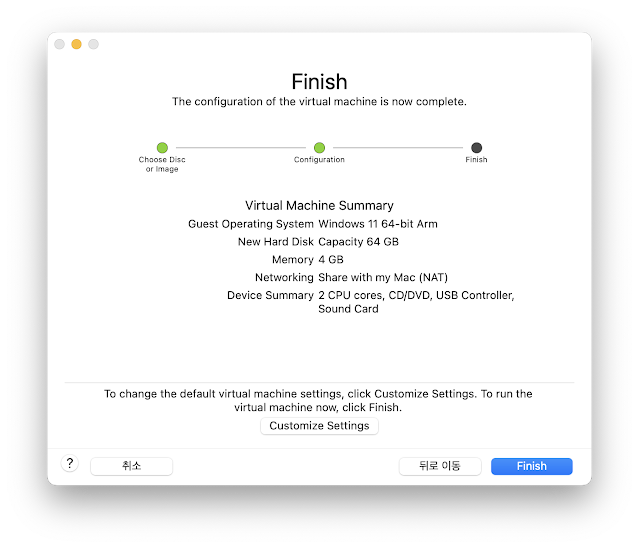


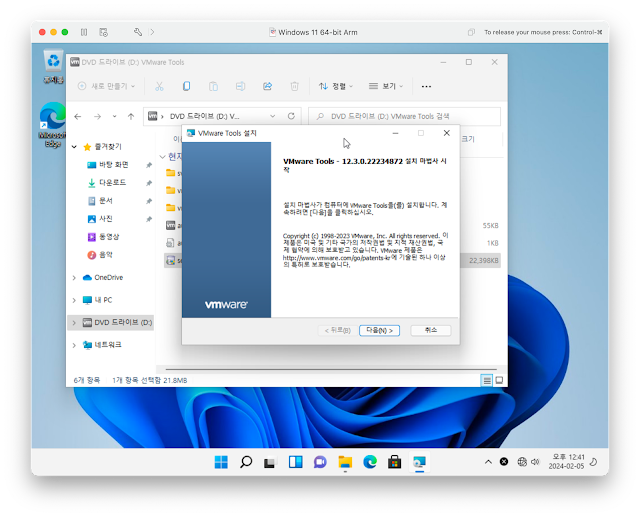
댓글 없음:
댓글 쓰기